i programmi presenti nel menu
Start del mio
Windows XP sono davvero troppi, al punto che spesso mi ci vuole più tempo a trovarli, in tutta quella confusione, che non a portare a termine il lavoro con essi. Come dici? Anche tu sei nella stessa situazione?
Ed allora ecco quello che fa al caso nostro: SMOz, una utility che permette di riorganizzare in cartelle i programmi presenti nel menu Start. Anche un menu con centinaia di programmi può essere riordinato in una manciata di secondi, grazie a questo software gratuito (che funziona esclusivamente su Windows XP). Ecco in dettaglio come funziona
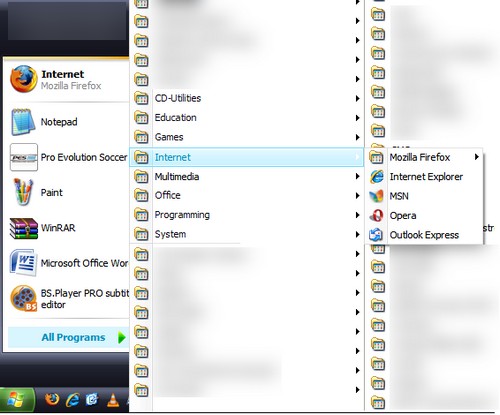
Collegati sul sito Internet di SMOz, fai click sulla voce Installer for Windows (che trovi in fondo alla pagina) e, nella pagina che si apre, clicca sul pulsante verde Download Setup.exe per scaricare il programma.
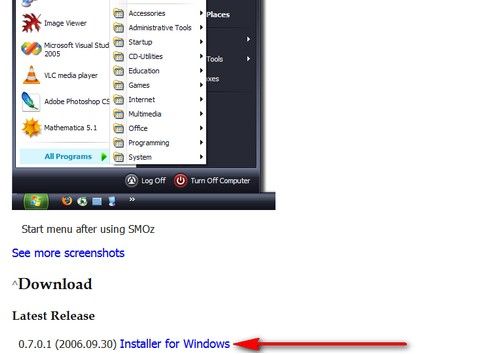
A scaricamento terminato apri, facendo doppio click su di esso, il file appena scaricato (SMOz-0.7.0.1-setup.exe) e, nella finestra che si apre, clicca sul pulsante Yes. Adesso fai click su Next, quindi su I Agree per accettare le condizioni di utilizzo, poi nuovamente sul pulsante Next, di seguito su Install ed infine su Finish, per terminare la procedura d’installazione.
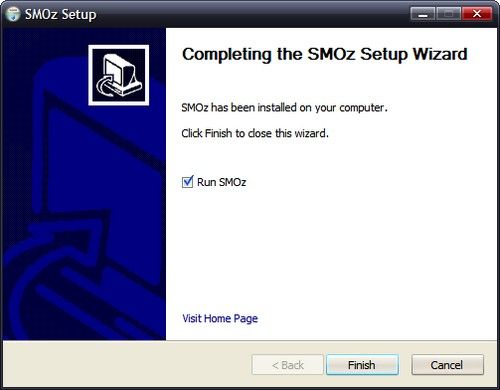
A software avviato, puoi subito iniziare a riorganizzare il tuo menu Start in maniera facile e veloce. Le cartelle che noti sulla sinistra della finestra principale di SMOz, non sono altro che le categorie utili a raggruppare e riordinare tutti i programmi, ed è possibile aggiungerne di nuove selezionando la voce Add Category dal menu Category.
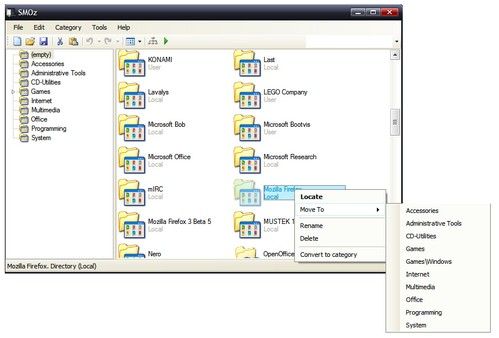
Per spostare un determinato programma in una categoria di appartenenza (ad esempio: il programma Mozilla Firefox nella categoria Internet), devi soltanto trascinare l’icona o la cartella originale di quest’ultimo (contenuta nella parte destra della finestra principale di SMOz) in quella relativa alla categoria di destinazione.
Una volta completata l’opera di riordino dei programmi nel menu Start, non devi far altro che cliccare sul pulsante Apply Changes della barra degli strumenti (quello con l’icona raffigurante un triangolo verde) e goderti il risultato ottenuto. Tutto un altro mondo, vero?
By : http://aranzulla.tecnologia.alice.it/
